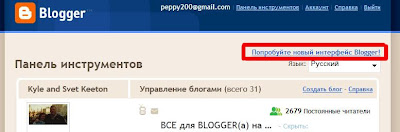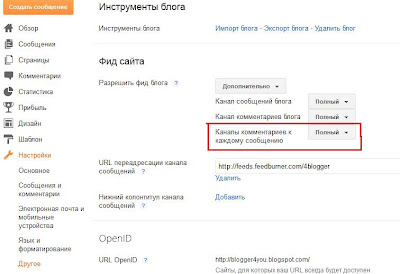Здравствуйте, дорогие читатели!
Сегодня мы с вами поговорим о клонировании. Не волнуйтесь blogger4you.ru не сменил своей тематики и о клонировании овечки Долли мы с вами разговаривать не будем. А разговор здесь пойдет о клонировании наши блогов, которым в этом году занялся Blogger.
Что я имею ввиду: самые внимательные из читателей, просматривая логи статистики, уже заметили что кроме их основного блога по адресу MoiBlog.blogspot.com существуют также блоги MoiBlog.blogspot.fr и MoiBlog.blogspot.de и MoiBlog.blogspot.co.il и еще много много других клонов и с каждым днем их будет становиться все больше.
Это теперь новая политика Google, которая распространилась и на Blogger. Вот выдержка из Справки Bloggera:
Почему изменились URL блогов?
В ближайшие несколько месяцев адрес блога, который вы читаете, может измениться: домен первого уровня будет соответствовать какой-либо стране. Например, если вы, находясь в России, решите почитать блог [название_блога].blogspot.com, то вас перенаправят на адрес [название_блога].blogspot.ru. Домен первого уровня выбирается на основании вашего текущего местоположения.
Зачем это нужно?
Это нужно для того, чтобы упростить управление контентом на местном уровне. Например, если власти Российской Федерации потребуют от нас удалить запись, нарушающую законы РФ, она станет недоступна читателям блогов, размещенных в домене blogspot.ru. Это нововведение принято в рамках нашего подхода к свободе выражения мыслей и спорному содержанию, который остался прежним.
В каких странах будут действовать эти изменения?
Мы внедряем эту функцию постепенно. В течение ближайших месяцев она станет доступна еще в нескольких странах. [В настоящее время читатели следующих стран видят ваш блог только в национальном домене: Индия, Австралия, Великобритания, Япония, Новая Зеландия, Канада, Германия, Италия, Франция, Швеция, Испания, Португалия, Бразилия, Аргентина, Мексика, Израиль, Чехия... возможно добавились уже и другие]
Читать дальше...
Сегодня мы с вами поговорим о клонировании. Не волнуйтесь blogger4you.ru не сменил своей тематики и о клонировании овечки Долли мы с вами разговаривать не будем. А разговор здесь пойдет о клонировании наши блогов, которым в этом году занялся Blogger.
Что я имею ввиду: самые внимательные из читателей, просматривая логи статистики, уже заметили что кроме их основного блога по адресу MoiBlog.blogspot.com существуют также блоги MoiBlog.blogspot.fr и MoiBlog.blogspot.de и MoiBlog.blogspot.co.il и еще много много других клонов и с каждым днем их будет становиться все больше.
Это теперь новая политика Google, которая распространилась и на Blogger. Вот выдержка из Справки Bloggera:
Почему изменились URL блогов?
В ближайшие несколько месяцев адрес блога, который вы читаете, может измениться: домен первого уровня будет соответствовать какой-либо стране. Например, если вы, находясь в России, решите почитать блог [название_блога].blogspot.com, то вас перенаправят на адрес [название_блога].blogspot.ru. Домен первого уровня выбирается на основании вашего текущего местоположения.
Зачем это нужно?
Это нужно для того, чтобы упростить управление контентом на местном уровне. Например, если власти Российской Федерации потребуют от нас удалить запись, нарушающую законы РФ, она станет недоступна читателям блогов, размещенных в домене blogspot.ru. Это нововведение принято в рамках нашего подхода к свободе выражения мыслей и спорному содержанию, который остался прежним.
В каких странах будут действовать эти изменения?
Мы внедряем эту функцию постепенно. В течение ближайших месяцев она станет доступна еще в нескольких странах. [В настоящее время читатели следующих стран видят ваш блог только в национальном домене: Индия, Австралия, Великобритания, Япония, Новая Зеландия, Канада, Германия, Италия, Франция, Швеция, Испания, Португалия, Бразилия, Аргентина, Мексика, Израиль, Чехия... возможно добавились уже и другие]